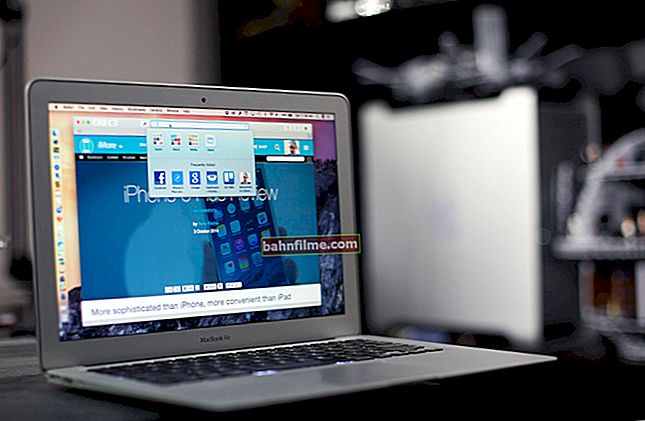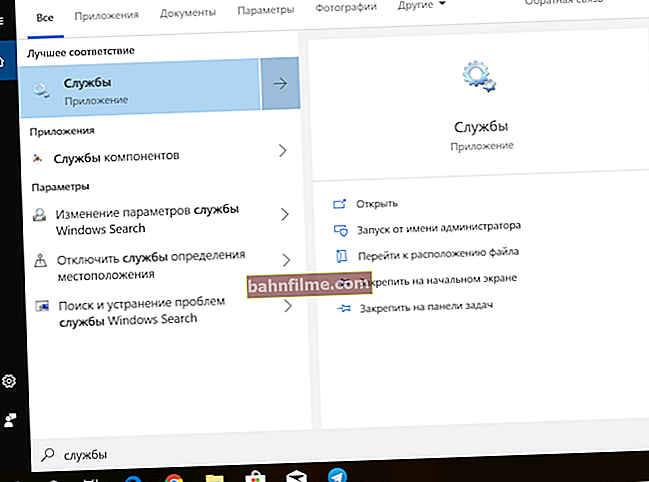Добар дан!
Добар дан!
На ХП преносним рачунарима унос БИОС-а је помало нестандардан (ако се на већини уређаја користе тастери Ф2 или Делете, они имају ЕСЦ). Штавише, то се често дешава путем додавања. системски мени. То је вероватно разлог зашто није сваки корисник у могућности да се одмах позабави овим проблемом ...
Поред тога, вреди напоменути још једну тачку: године када је уређај издат. У зависности од овога, поступак пријављивања може да се „подели“ на још неколико опција. Генерално, све је помало збуњујуће  ...
...
Можда је време да завршимо увод и пређемо директно на решење проблема. Тако...
*
Више опција уноса БИОС-а на ХП-у
1) Ако имате посла са релативно новим уређајем (~ издање после 2013)
Ако је ваш преносник нов, онда када укључите било који екран за покретање, он се неће приказати ( ца. : на старијим уређајима је након укључивања приказан екран за покретање са тастерима за улазак у БИОС). Свиђало вам се то или не, али сада постоји таква тенденција произвођача (укључујући ХП): да учитају Виндовс што је брже могуће и пруже кориснику могућност да пређе на рад са ОС-ом (и, по правилу, због тога , немогуће је ући у БИОС / УЕФИ).
Стога, одмах након притиска на дугме за напајање, притисните тастер узастопноИЗАЋИ (у више наврата!) . Требало би да се појави системски мени (као на доњој фотографији) са неколико опција (напомена: да бисте ушли у БИОС, потребно је да притиснете Ф10) :
- Ф1 - приказ системских информација;
- Ф2 - дијагностика;
- Ф9 - погледајте мени за покретање;
- Ф10 - улазак у БИОС / УЕФИ подешавања (оно што нам треба!);
- Уђите - наставите са покретањем (Виндовс).

Системски мени на ХП преносном рачунару (позива се типком Есц)
Сабирање!
Ако немате времена да притиснете тастер ЕСЦ пре покретања оперативног система Виндовс, можете притиснути тастер ЕСЦ пре укључивања лаптопа (и држати га док се не појави системски мени).
Иначе, такође на неким моделима преносних рачунара можете одмах притиснути тастер Ф10 након укључивања (тј. Ући у БИОС без посредника у облику системског менија).
2) Ако је ваш лаптоп већ довољно стар ...
У овом случају, одмах након укључивања, требало би да прикажете екран за покретање (најчешће садржи дугме за улазак у мени за подешавање БИОС-а). Фотографија испод приказује неколико опција (у једном случају се користи тастер за улазак Ф10, у другом ИЗАЋИ).
Белешка! Такође имајте на уму да се на преносним рачунарима произведеним пре отприлике 2008. дугме може користити за улазак у БИОС. Избриши.

Екран за учитавање на ХП-у
3) Ако имате инсталиран Виндовс 10 ...
У овом случају можете ући у БИОС без притискања било ког системског дугмета (међутим, метода је добра ако се систем покрене и можете отворити његове параметре).
И тако, прво отворите мени СТАРТ и идите на системске параметре (погледајте екран доле).

Подешавања (Виндовс 10, мени СТАРТ)
Затим отворите одељак „Ажурирање и безбедност“ , таб "Опоравак" ... Требало би да има дугме "Рестарт сада" (погледајте посебне опције за преузимање).

Опоравак - поново покрените рачунар
Даље, ваш лаптоп ће се поново покренути, у менију који се појави изаберите опцију "Дијагностика" , после „Параметри фирмвера“ ... Заправо, сада сте ушли у поставке БИОС-а / УЕФИ-а (погледајте снимке екрана испод).

БИОС (ХП Павилион Г6 нотебоок)
4) Напомена!
Ф1, Избриши, Ф11... Обратите пажњу и на ове тастере. Неки уређаји (углавном стари) подржавају ове тастере само за улазак у БИОС (када притиснете ЕСЦ - на тим преносним рачунарима се ништа не дешава).
Спецификација... Обратите пажњу на документе (ако су, наравно, сачувани) који су приложени куповини лаптопа. Готово увек садрже такве информације.
Повежите уређај са мрежом... Чињеница је да неки преносни рачунари не дозвољавају улазак у БИОС када раде на батерију (не знам да ли је то намерно урађено или „грешка“ ...).
Да помогне!

Такође вам препоручујем да прочитате велики чланак са табелама за улазак у БИОС на уређајима различитих произвођача - //оцомп.инфо/как-воити-в-биос.хтмл
*
Додаци су добродошли ...
Срећно!